
所有页面完成后,为了让幻灯片页面切换更自然及更具趣味性,还需要对幻灯片每一页的切换方式进行设置,另外在制作过程中需要考虑它的应用场合。此PPT为作品展示PPT,在实际应用中,它需要自动进行页面切换和动画播放。
1.设计幻灯片切换方式
对幻灯片的切换方式设计操作如下:
(1)在“幻灯片预览”窗格中,选中第1张幻灯片,单击“切换”选项卡“切换到此幻灯片”选项组中的“涡流”效果,在“计时”选项组中设置声音为“风铃”,“换片方式”中勾选“设置自动换片时间”,设置时间为“10秒”。
(2)为第2张幻灯片添加“分割”的切换效果,勾选“设置自动换片时间”复选框并设置时间为“5秒”。
(3)为第3张幻灯片添加“淡出”的切换效果,勾选“设置自动换片时间”复选框并设置时间为“45秒”。
(4)为第4张幻灯片添加“分割”的切换效果,勾选“设置自动换片时间”复选框并设置时间为“8秒”。
(5)为第5张幻灯片添加“淡出”的切换效果,勾选“设置自动换片时间”复选框并设置时间为“45秒”。
(6)为第6张幻灯片添加“随机线条”的切换效果,勾选“设置自动换片时间”复选框并设置时间为“5秒”。
自动换片时间的设置是根据页面中所有动画完成后的结束时间来估量的,可以使用“幻灯片放映”选项卡“设置”选项组中的“排练计时”命令,来掌握每一张幻灯片的展示时间。
2.设置幻灯片放映方式
(1)单击“幻灯片放映”选项卡“设置”选项组中的“设置幻灯片放映”按钮,弹出“设置放映方式”对话框。
(2)在对话框中设置放映类型为“在展台浏览(全屏幕)”。
(3)单击“确定”按钮关闭对话框。

由于该PPT中使用了“方正行楷简体”这一不常用的字体类型,为了防止字体丢失,可以单击“文件”选项卡中的“选项”命令,在弹出的“PowerPoint选项”对话框的“保存”选项卡中勾选“将字体嵌入文件”复选框,选择“仅嵌入演示文稿中使用的字符(适于减少文件大小)”单选按钮,单击“确定”按钮完成设置。当保存文件时,PowerPoint会自动将字体嵌入到PPT中。
另外,为防止他人误改PPT文档,可使用“另存为”命令,将保存类型设置为“PowerPoint放映(*.ppsx)”另存一份放映文件,这样在使用时只需要双击文件即可实现文件的自动播放。
若在保存时出现如图8.8所示的情况时,可将字体与演示文稿打包在一起,操作如下:
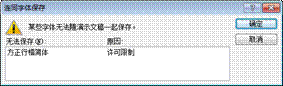
(1)单击“文件”选项卡“保存并发送”中的“将演示文稿打包成CD”命令,再单击“打包成CD”按钮,弹出“打包成CD”对话框。
(2)单击“添加”按钮,添加“方正行楷简体.ttf”文件,同时为了防止音乐文件丢失,也可将音频文件添加进来,如图8.9所示。
在“打包成CD”对话框中,单击“添加”按钮,在弹出的对话框中,定位到指定的文件夹下,若找不到所需文件,需要将文件类型更改为“所有文件”。
(3)单击“复制到文件夹…”按钮,在弹出的“复制到文件夹”对话框中,设置文件夹名称为“作品展示”,设置好保存路径,单击“确定”按钮,在弹出的提示框中单击“是”按钮。
保存完成后,文件夹效果如图8.10所示。
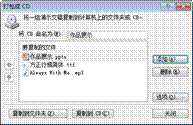
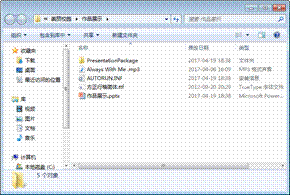
图8.9 “打包生成CD”对话框 图8.10 打包生成的文件夹
打包后的演示文稿在其他设备上播放时,需要先安装字体到设备才可以正常播放,否则会出现字体丢失的情况。



